Google Translate
SEE TEENUS VÕIB SISALDADA GOOGLE’I ABIL TEHTUD TÕLKEID. GOOGLE ÜTLEB LAHTI KÕIKIDEST TÕLGETEGA SEOTUD GARANTIIDEST, NII OTSESTEST KUI KAUDSETEST, KAASA ARVATUD MISTAHES GARANTIID TÄPSUSE JA USALDUSVÄÄRSUSE SUHTES NING MISTAHES KAUDSED GARANTIID TURUSTATAVUSE, KONKREETSEKS EESMÄRGIKS SOBIVUSE JA ÕIGUSTE MITTERIKKUMISE SUHTES.
Nikon Corporation’i (edaspidi „Nikon”) viitejuhendid on tõlgitud teie mugavuseks Google Translate’i tõlketarkvara abil. Täpse tõlke pakkumiseks on tehtud mõistlikke jõupingutusi, kuid ükski automatiseeritud tõlge pole täiuslik ega ole mõeldud inimtõlkide asendamiseks. Tõlkeid esitatakse Nikoni viitejuhendite kasutajatele teenusena ning need on esitatud valmiskujul. Puuduvad mistahes garantiid, otsesed või kaudsed, mistahes tõlgete täpsuse, usaldusväärsuse või õigsuse suhtes inglise keelest mistahes teise keelde. Teatav sisu (nagu pildid, videod, Flash Video jne) ei pruugi tõlketarkvara piirangute tõttu olla täpselt tõlgitud.
Ametlik tekst on vastavate viitejuhendite inglisekeelne versioon. Mistahes tõlkimisel tekkinud lahknevused või erinevused ei ole siduvad ega oma juriidilist mõju vastavuse või jõustamise eesmärkidel. Mistahes küsimuste kerkimisel tõlgitud viitejuhendites sisalduva teabe õigsuse suhtes vaadake vastavate juhendite inglisekeelset versiooni, mis on ametlik versioon.
Aegluubis video
G -nupp U C fotovõttemenüü
Kaamera teeb aja loomiseks automaatselt valitud intervallidega pilte.
| Valik | Kirjeldus |
|---|---|
| [ Alusta ] | Alustage intervallsalvestust. Jäädvustamine algab umbes 3 sekundi pärast ja jätkub [ Intervall ] jaoks valitud intervalliga [ Shooting time ] jaoks valitud aja jooksul. |
| [ Intervall ] | Valige võtete vaheline intervall minutites ja sekundites. |
| [ Pildistamise aeg ] | Valige, kui kaua kaamera pildistamist jätkab, tundides ja minutites. |
| [ Särituse silumine ] | [ ON ] valimine silub särituse järske muutusi.
|
| [ Vali pildiala ] | Valige aegvõttevideote pildiala [ FX ] ja [ DX ] hulgast. |
| [ Videofaili tüüp ] | Valige lõpliku video jaoks videofaili tüüp. |
| [ Kaadri suurus/kaadrisagedus ] | Valige lõpliku video kaadri suurus ja kiirus. Saadaval olevad valikud olenevad valitud sättest [ Videofaili tüüp ]. |
| [ Intervalli prioriteet ] |
|
| [ Fokuseeri enne iga võtet ] | Kui valitud on [ ON ], teravustab kaamera võtete vahel. |
| [ Sihtkoht ] | Valige pesa, mida kasutatakse aegvõtevideote salvestamiseks, kui sisestatud on kaks mälukaarti. |
Aegvõttevideote salvestamine
- Aegvõttevideoid filmitakse videokärpimise abil.
- Tehke testvõtteid ja kontrollige tulemusi ekraanil.
- Enne jätkamist valige häälestusmenüüst [ Ajavöönd ja kuupäev ] ning veenduge, et kaamera kell oleks õigele ajale ja kuupäevale seatud.
- Pildistamise katkematuse vältimiseks kasutage täielikult laetud akut, kaasasolevat laadimisadapterit või valikulist vahelduvvooluadapterit ja toitepistikut.
-
Tõstke foto võttemenüüs esile [ Aegluubis video ] ja vajutage nuppu 2 .
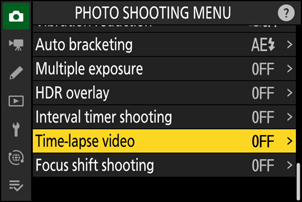
-
Reguleeri aegvõtte video seadeid.
-
Valige võtete vaheline intervall.
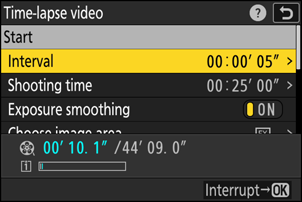
Tõstke esile [ Intervall ] ja vajutage 2 .


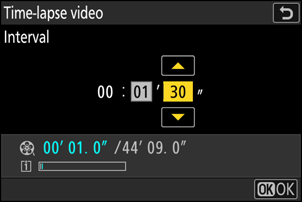
Valige intervall (minutites ja sekundites) ja vajutage J
- Valige intervall, mis on pikem kui eeldatav kõige aeglasem säriaeg.
-
Valige pildistamise koguaeg.
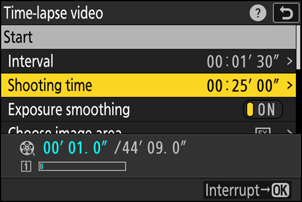
Tõstke esile [ Pildistamise aeg ] ja vajutage 2 .


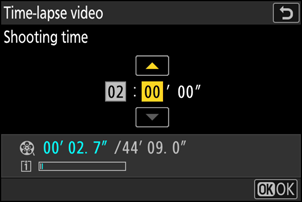
Valige pildistamisaeg (tundides ja minutites) ja vajutage J
- Maksimaalne võtteaeg on 23 tundi ja 59 minutit.
-
Särituse silumise lubamine või keelamine.
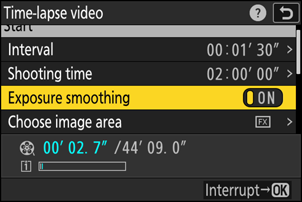
Tõstke esile [ Särituse silumine ] ja vajutage 2 , et valida [ SEES ] või [ VÄLJAS ].
- [ ON ] valimine silub särituse järske muutusi.
-
Valige pildi ala.
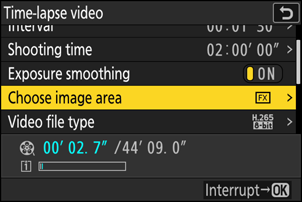
Tõstke esile [ Pildi ala valimine ] ja vajutage nuppu 2 .


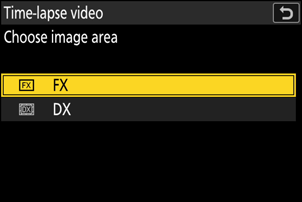
Tõstke valik esile ja vajutage J
-
Valige videofaili tüüp.
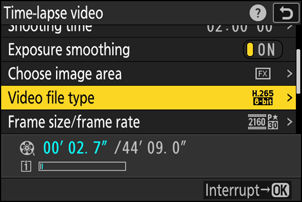
Tõstke esile [ Videofaili tüüp ] ja vajutage 2 .


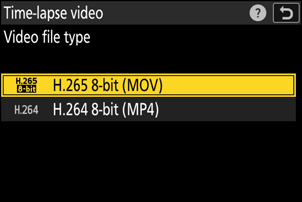
Tõstke valik esile ja vajutage J
-
Valige kaadri suurus ja sagedus.
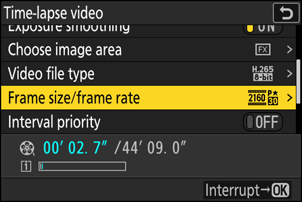
Tõstke esile [ Kaadri suurus/kaadrisagedus ] ja vajutage 2 .


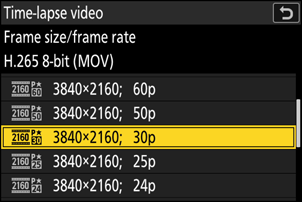
Tõstke valik esile ja vajutage J
-
Valige intervalli prioriteedi suvand.
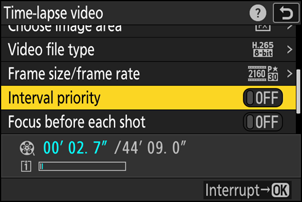
Tõstke esile [ Intervalli prioriteet ] ja vajutage nuppu 2 , et valida [ SEES ] või [ VÄLJAS ].
-
Valige, kas kaamera teravustab võtete vahel.
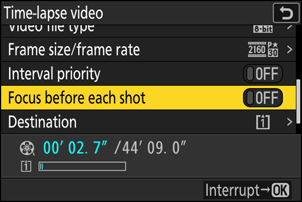
Tõstke esile [ Fookus enne iga võtet ] ja vajutage nuppu 2 , et valida [ ON ] või [ OFF ].
- Kui [Focus before each shot] (Teravustamine enne iga võtet ) jaoks on valitud [ ON ] (Sees), teravustab kaamera enne iga võtet vastavalt teravustamisrežiimi jaoks valitud valikule.
-
Vali sihtkoht.
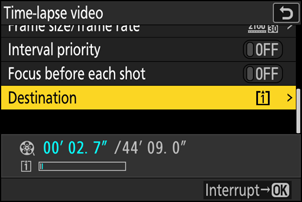
Tõstke esile [ Sihtkoht ] ja vajutage 2 .


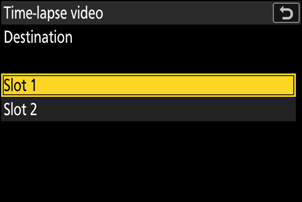
Tõstke esile pesa, mida kasutatakse aeglustatud videote salvestamiseks kahe mälukaardi sisestamisel ja vajutage J
-
-
Tõstke esile [ Start ] ja vajutage J
- Pildistamine algab umbes 3 sekundi pärast.
- Pildistamise ajal lülitub ekraan välja.
- Kaamera teeb pilte 2. sammus [ Shooting time ] jaoks valitud intervalliga .
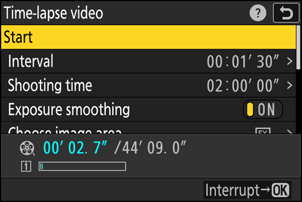
-
Pildistamise ajal kuvatakse juhtpaneelil ikoon 8 .
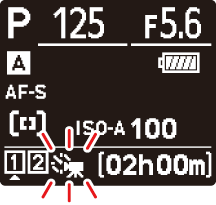
-
Kui ekraan lülitatakse sisse päästiku pooleldi alla vajutades, kuvatakse teade [ Intervalltaimeriga pildistamine ] ja ikoon 8 vilgub.
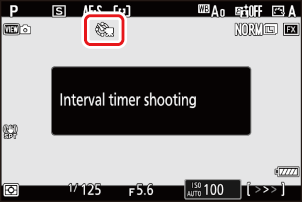
Pildistamise lõpetamine
Pildistamise lõpetamiseks enne kõigi fotode tegemist vajutage J või valige foto võttemenüüst [ Time-lapse video ], tõstke esile [ Off ] ja vajutage J Pange tähele, et menüüsid ei pruugita G nupu vajutamisel kuvada, kui [ Interval ] jaoks valitud aeg on väga lühike.
- Video luuakse jäädvustatud kaadritest kuni filmimise lõppemiseni ja seejärel jätkub tavapärane pildistamine.
Lõpliku video pikkuse arvutamine
- Lõpliku video kaadrite koguarvu saab arvutada, jagades 2. etapis valitud võtteaja intervalliga, ümardades üles ja liites tulemuseks 1.
-
Lõpliku video pikkuse saab seejärel arvutada, jagades võtete arvu [ Frame size/frame rate ] jaoks valitud kaadrisagedusega (näiteks 48-kaadriline video, mis on salvestatud [ Frame size/frame rate ] jaoks valitud resolutsiooniga [ 1920×1080; 24p ], on umbes kaks sekundit pikk).
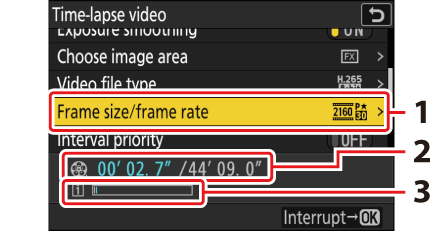
- Kaadri suurus/kaadrisagedus
- Salvestatud pikkus/maksimaalne pikkus
- Mälukaardi indikaator
Pildistamise ajal ei saa piltide vaatamiseks nuppu K kasutada. Praegust kaadrit kuvatakse aga pärast iga võtet mõneks sekundiks, kui taasesitusmenüüs on [ Pildi ülevaade ] jaoks valitud [ Sees ] või [ Sees (ainult monitoril) ]. Pange tähele, et kaadri kuvamise ajal ei saa teisi taasesitustoiminguid teha. Praegust kaadrit ei pruugita kuvada, kui intervall on väga lühike.
Ettevaatusabinõud: aegvõttevideod
- Aegvõttevideotega heli ei salvestata.
- Säriaeg ja pildi mälukaardile salvestamiseks kuluv aeg võivad võtteti erineda. Seetõttu ei pruugi kaamera valitud intervalliga pilte teha.
-
Filmimine ei alga, kui aeglustatud videot ei saa praeguste sätetega salvestada, näiteks kui:
- [ Intervall ] jaoks valitud väärtus on pikem kui [ Pildistamisaeg ] jaoks valitud väärtus,
- [ Intervall ] või [ Võtmisaeg ] on valitud [ 00:00'00" ] või
- mälukaart on täis.
- Aegvõttega salvestamine ei alga, kui salvestusaeg kuvatakse [ Aegvõttega video ] ekraanil punaselt. Reguleerige [ Intervall ] või [ Pildistamisaeg ].
- Kui [ Frame size/frame rate ] jaoks on valitud 7680 × 4320, siis pildistamine ei alga, kui on kinnitatud DX objektiiv või [ Choose image area ] jaoks on valitud [ DX ].
- K nuppu ei saa piltide vaatamiseks kasutada intervallsalvestuse ajal.
- Ühtlase värviedastuse tagamiseks valige aegvõttevideote salvestamisel valge tasakaalu sätteks muu kui 4 [ Automaatne ] või D [ Automaatne loomulik valgus ].
- Olenemata kohandatud sätte c3 [ Power off delay] (Väljalülituse viivitus ) > [ Ooterežiimi taimer ] jaoks tehtud valikust, ei aegu ooterežiimi taimer salvestamise ajal.
- Pildistamine võib lõppeda, kui kasutatakse kaamera juhtnuppe, muudetakse sätteid või ühendatakse HDMI kaabel. Video luuakse kaadritest, mis on tehtud kuni pildistamise lõppemise hetkeni.
-
Järgnev lõpetab pildistamise ilma piiksu või video salvestamiseta:
- Toiteallika lahtiühendamine
- Mälukaardi väljutamine
Sätete reguleerimine võtete vahel
Pildistamis- ja menüüsätteid saab võtete vahel muuta. Pidage siiski meeles, et ekraan lülitub välja umbes 2 sekundit enne järgmise võtte tegemist.
Aegvõttega video salvestamist ei saa kombineerida mõne kaamera funktsiooniga, sh:
- videosalvestus,
- pikad säritused („pirn” või „aeg”),
- isetaimer
- kiire kaadri jäädvustamine +,
- sulgudes
- mitmekordsed säritused,
- HDR-ülekate
- intervalltaimeriga pildistamine,
- fookuse nihutamine ja
- automaatne jäädvustamine.

